zařízení iTunes a iOS nabízejí řadu způsobů, jak vyladit zvuk během přehrávání. Pomocí ekvalizéru můžete upravit určité frekvence, pomocí kontroly zvuku normalizovat hlasitost různých stop a pomocí zesilovače zvuku vylepšit zvuk. K dispozici jsou také Crossfade písně, které vám umožní přehrávat skladby tak, aby přecházely z jednoho do druhého. Zde je to, co můžete udělat pro hraní se zvukem v iTunes a na zařízení iOS.
vyrovnání
v závislosti na tom, jak posloucháte hudbu, možná budete chtít—nebo potřebovat-upravit zvuk, který vychází z vašeho počítače nebo zařízení iOS. Pokud máte k počítači připojené jednoduché reproduktory nebo používáte interní reproduktory iMac, možná nebudete mít k dispozici úpravy basů a výšek. U některé hudby však možná budete chtít změnit celkový zvuk zvýšením nebo snížením určitých frekvencí.
Změna hlasitosti určitých frekvencí pro změnu zvuku hudby během přehrávání se nazývá ekvalizace. Ekvalizéry bývalo docela běžné, že v high-end domácí audio systémy, zpět v roce 1970. Tato zařízení jsou stále používány pro živé mixování hudby a pro studiové nahrávání, ale že jsem se stal vzácný v domácí audio, jako mnoho zesilovače patří vyrovnávací funkce.
iTunes obsahuje grafický ekvalizér, který vám umožní změnit hlasitost deseti různých frekvenčních pásem a změnit hudbu a v mnoha případech zlepšit zvuk. Pro přístup k ekvalizéru iTunes stiskněte Command-Option-E nebo zvolte Okno > ekvalizér. Pokud jste obeznámeni s tím, jak ekvalizér funguje, uvidíte, že zobrazení okna ekvalizéru je do značné míry stejné jako samostatný grafický ekvalizér. Má posuvníky, které vám umožňují nastavit hlasitost každého z jeho 10 pásem; stačí je přetáhnout nahoru nebo dolů.
mnoho lidí však neví, jak aplikovat vyrovnání. Z tohoto důvodu má ekvalizér iTunes dvě desítky předvoleb, včetně klasických, jazzových, rockových, Bass Booster, Bass Reducer, Treble Booster a Treble Reducer, a dokonce i jeden zvaný Beats. Pokud zaškrtnete políčko Zapnuto a vyberete jednu z těchto předvoleb, váš zvukový výstup se změní podle nastavení frekvence, které předvolba obsahuje.
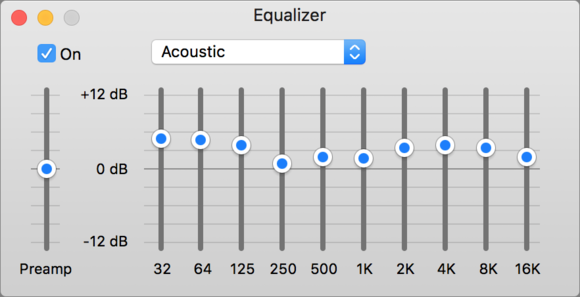
okno ekvalizéru iTunes.
použití ekvalizéru je zasaženo nebo zmeškáno; ve většině případů předvolby „žánru“ nebudou fungovat s veškerou hudbou tohoto žánru, protože každá nahrávka je jiná. Zjistíte, že řekněme, že Rock zlepší zvuk rockové hudby, protože zvyšuje basy a výšky a že taneční nastavení, které zvyšuje basy, může zlepšit zvuk taneční hudby. Ale v jiných případech může hudba znít blátivě nebo cínově.
ekvalizace je navržena tak, aby kompenzovala vaše prostředí (váš pokoj) a vaše přehrávací zařízení (reproduktory). Pokud například zjistíte, že máte špatnou basovou odezvu, buď proto, že vaše reproduktory nejsou dostatečně basové, nebo váš pokoj tlumí basy, zkuste použít předvolbu Bass Booster. Nebo pokud používáte malé reproduktory, například interní reproduktory iMac, přednastavení malých reproduktorů může zlepšit váš zvuk. Ekvalizér můžete použít pro veškerou hudbu nebo použít předvolby pro konkrétní skladby nebo alba: Chcete-li to provést, vyberte skladbu, stiskněte Command-I, klikněte na kartu Možnosti a poté vyberte předvolbu ekvalizéru.
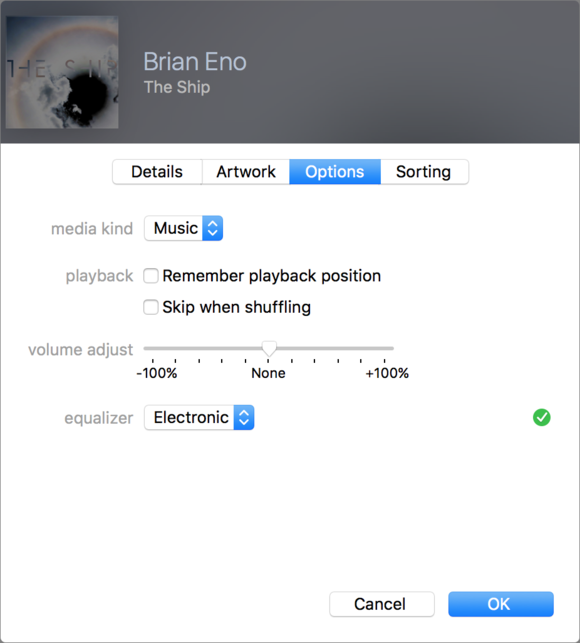
v informačním okně můžete použít předvolby ekvalizéru.
zařízení iOS nabízejí také vyrovnání pomocí stejných předvoleb jako iTunes (nastavení > Hudba > EQ). Zde byste mohli být více v pokušení použít vyrovnání k vyrovnání slabých míst ve sluchátkách nebo sluchátkách. Jedním z nejčastějších použití je zvýšit bass vzhledem k tomu, mnoho sluchátka jsou wimpy na low-end, ale já používám EQ na iPhone snížit basy na můj Jabra Revo Bluetooth sluchátek, které jsou příliš těžké v nízkých frekvencích, na můj vkus.
pokud použijete vyrovnání na konkrétní skladby nebo alba pomocí iTunes, toto nastavení přepíše jakékoli globální nastavení, které jste vybrali v iTunes nebo v zařízení iOS. Bez ohledu na to, jak používáte vyrovnání, musíte vyzkoušet různá nastavení a zjistit, jak zní. U některých předvoleb si můžete všimnout zkreslení; Zjistil jsem, že některá klavírní hudba zkresluje například ve vysokoobjemových sekcích, když jsou zvýšeny výškové frekvence.
můžete také chtít vrátit své vlastní předvolby ekvalizéru. V iTunes přesuňte posuvníky na místo, kde chcete, a poté z nabídky Předvolby vyberte vytvořit předvolbu a uložte předvolbu. Předvolbu můžete používat pouze v počítači; vlastní předvolby se nepřenášejí do zařízení iOS ani se neuloží s vašimi písněmi. Také nemají dostat převedeny s vaší hudbou k jinému počítači, tak k duplicitní vaše předvolby, kopírování iTunes EQ předvolby (nachází se ve vaší user folder/Library/Preferences/com.apple.iTunes.eq.plist) z jednoho počítače Mac do druhého.
kontrola Zvuku
určitě Jste si všimli, pokud budete poslouchat hudbu v režimu náhodného přehrávání nebo v seznamu skladeb si poskládal dohromady, že některé písně jsou hlasitější než jiné. Zvýšíte hlasitost, když se objeví měkká píseň, jen aby byl napaden, když je hlasitost další skladby mnohem vyšší. To je nejen nepříjemné, ale také to nezní skvěle.
Na rádio a streamování rozhlasových služeb, jako je Apple Music Radio, objem je normalizován; celkovou úroveň každá píseň je upravena tak, nic je příliš hlasitý nebo příliš měkké.
iTunes má funkci, která umožňuje normalizovat přehrávání. Kontrola zvuku v předvolbách přehrávání to udělá za vás. V systému iOS můžete aktivovat kontrolu zvuku v nastavení > Hudba.
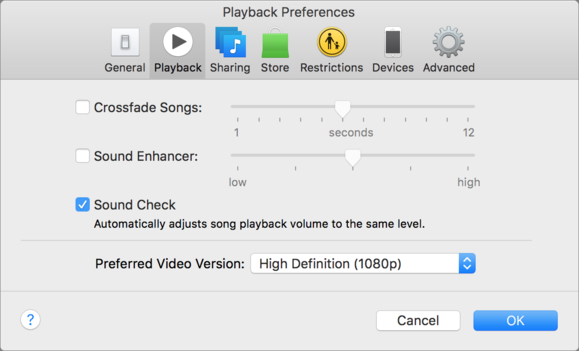
Předvolby přehrávání iTunes nabízejí několik možností pro vyladění zvuku, včetně kontroly zvuku.
zaškrtněte políčko pro aktivaci kontroly zvuku. iTunes automaticky analyzuje vaši hudbu, když ji přidáte do knihovny, abyste zjistili, kolik úprav chcete provést. Tato úprava ukazuje na kartě Soubor v Info okně, když vyberete skladbu a stiskněte Příkaz-I.
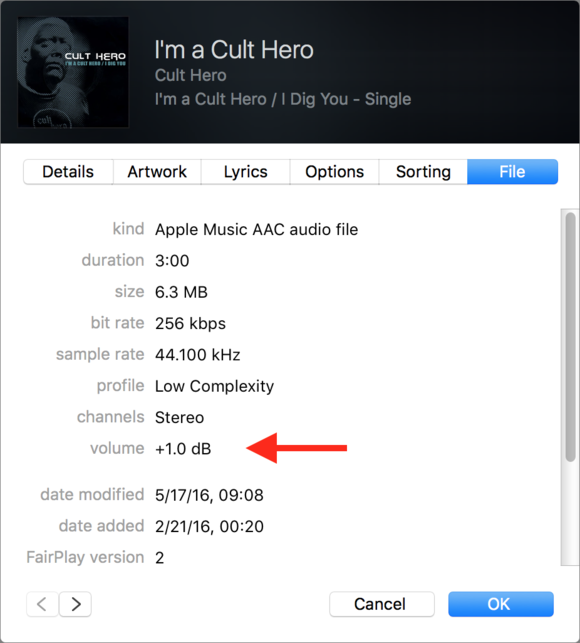
můžete vidět, jak moc iTunes bude měnit objem sledovat v informačním okně.
zvuková kontrola ale není dokonalá. Upravuje hlasitost na základě celkové úrovně každé skladby, takže skladba se spoustou měkké hudby následované hlasitým crescendo může skončit příliš hlasitě a naopak.
Sound Enhancer
iTunes ‚ Sound Enhancer je další způsob, jak vyladit zvuk. Našel v Přehrávání předvolby toto nastavení, podle Apple, „zvyšuje vnímanou ‚šířkové‘ stereo efekt úpravou basů a výšek reakci. Apple také říká, že to můžete použít k “ změně kvality zvuku hudby během přehrávání. Přetažením posuvníku zvýšíte nebo snížíte efekt zesilovače zvuku.“
co přesně zesilovač zvuku dělá, je vágní. S nějakou hudbou, přidává jakýsi efekt faux prostorového zvuku; ale někdy Sotva slyším rozdíl, když je zapnutý. Existují tři nastavení, od nízkých po vysoké, a můžete si to vyzkoušet, abyste zjistili, zda vaše hudba zní lépe.
Crossfade Songs
funkce Crossfade nemění zvuk hudby, kterou přehráváte v iTunes, ale mění způsob přehrávání skladeb. Když to zapnete a vyberete nastavení na několik sekund, vaše skladby se překrývají; přecházejí z jednoho do druhého. Jedna píseň mizí, zatímco druhá píseň mizí nad první. To není dokonalé, protože některé písně končí nebo začínají různým množstvím ticha.
nejsem fanouškem tohoto, ale pokud chcete, aby vaše hudba zněla spíše jako DJ mix, můžete toto nastavení vyzkoušet.
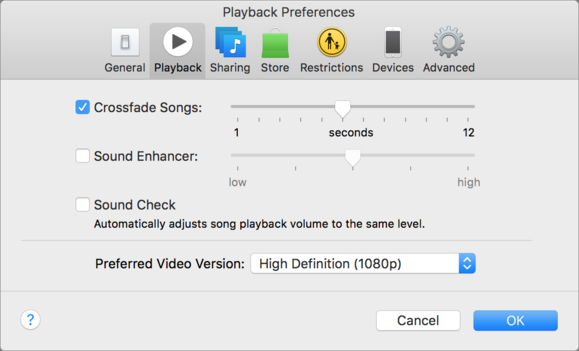
můžete nastavit, jak dlouho vaše skladby segue s Crossfade písní.
posunutím posuvníku z 1 na 12 sekund Vyberte dobu, po kterou se mají skladby překrývat. Všimněte si, že Crossfade Songs nefunguje s Apple Music.
tyto zvukové funkce mohou pomoci zlepšit zvuk vaší hudby. Vyzkoušejte je v různých nastaveních a zjistěte, co je pro vás nejlepší. Možná zjistíte, že některé z nich chcete použít, nebo můžete být spokojeni se zvukem, který již máte.